-
win10删除账户的步骤教程
- 2022-03-20 11:44:00 来源:windows10系统之家 作者:爱win10
win10如何删除账户呢?每次打开电脑都需要选择用户登录,另一个账户从来没用过,放那实在是浪费空间。有些朋友就想要删除win10系统下的账户。今天,小编来跟大家说说win10删除账户的步骤教程,大家一起来看看吧。
工具/原料:笔记本电脑
系统版本:windows10
品牌型号:联想
1、点击右下角的开始菜单,点击用户账户的小头像,选择更改账户设置。
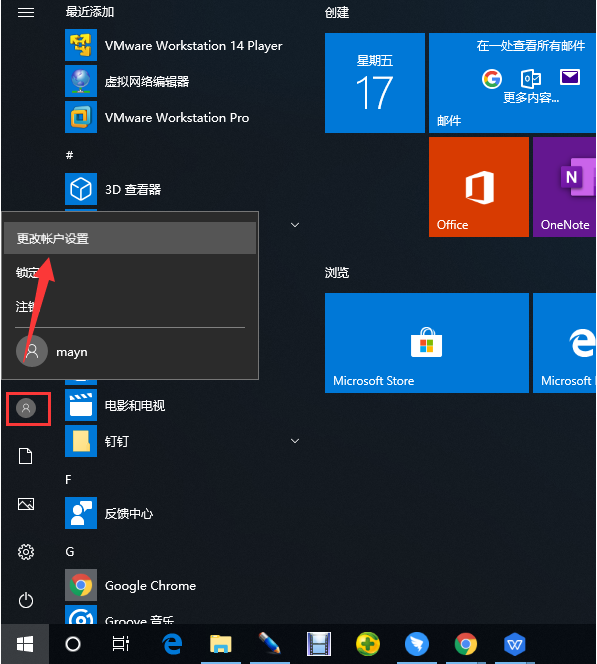
2、点击其他用户。
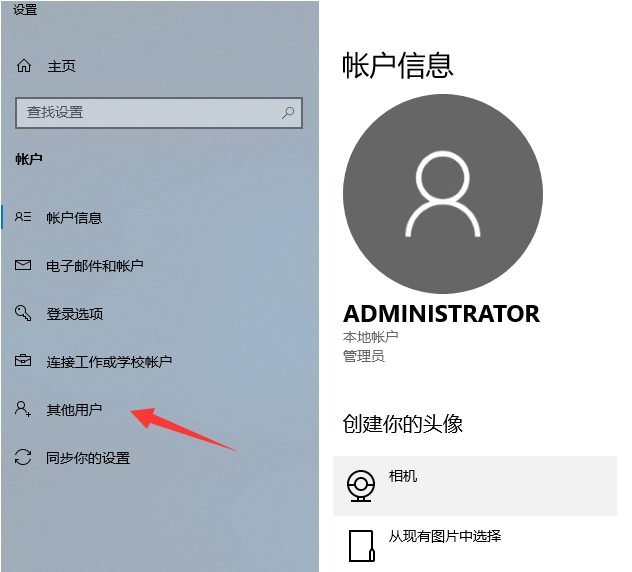
3、找到需要删除的账户点击打开,点击删除按钮。
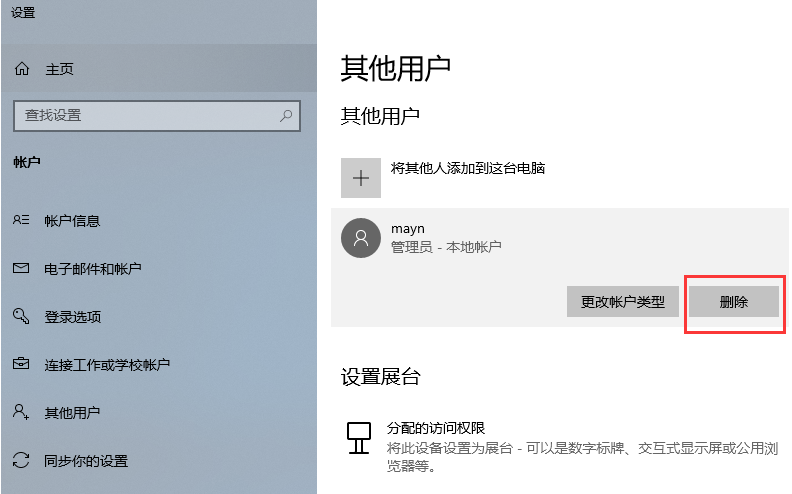
4、选择删除账户和数据即可。
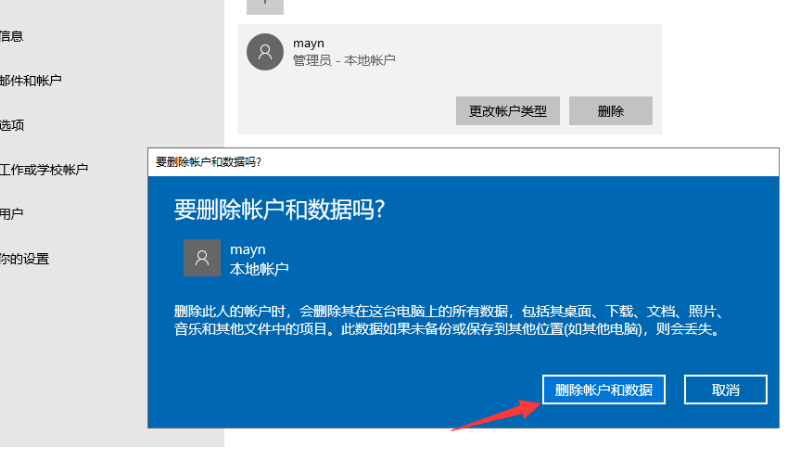
总结:
1、点击右下角的开始菜单,点击用户账户的小头像,选择更改账户设置。
2、点击其他用户。
3、找到需要删除的账户点击打开,点击删除按钮。
4、选择删除账户和数据即可。
以上就是win10删除账户的步骤教程啦,希望能帮助到大家。
上一篇:win10专业版激活工具下载使用教程
下一篇:返回列表
猜您喜欢
- win10系统任务栏怎么设置成透明..2020-03-13
- win10开机速度慢怎么办,小编告诉你如..2017-12-02
- windows10企业版激活密钥的最新分享..2022-03-16
- 细说win10提示某些设置有你的组织来管..2018-11-14
- win10无线网卡驱动怎么安装2020-06-03
- win10硬盘顺序调整怎么设置?..2021-01-11
相关推荐
- 小编告诉你win10删除右键兼容性疑难解.. 2018-09-20
- win10专业版激活工具激活方法介绍.. 2022-03-14
- win10玩不了LOL,小编告诉你怎么解决wi.. 2018-06-21
- 防火墙在哪里设置,小编告诉你win10防.. 2018-05-21
- 2017正版windows10企业版激活教程安装.. 2017-09-29
- win10专业版激活工具最新教程.. 2017-10-21



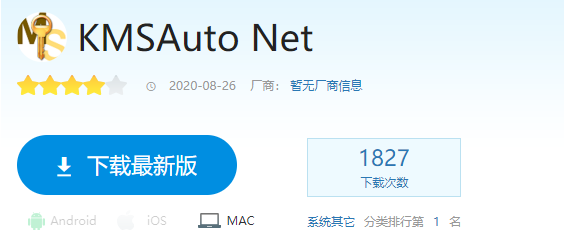
 魔法猪一健重装系统win10
魔法猪一健重装系统win10
 装机吧重装系统win10
装机吧重装系统win10
 系统之家一键重装
系统之家一键重装
 小白重装win10
小白重装win10
 PCB设计助手v1.0绿色版(PCB计算工具)
PCB设计助手v1.0绿色版(PCB计算工具) 电脑公司V201409_Ghost_Win7 64位自动激活旗舰版
电脑公司V201409_Ghost_Win7 64位自动激活旗舰版 小白系统 Ghost Win8 64位纯净版201604
小白系统 Ghost Win8 64位纯净版201604 Clover v3.0.325 多语言正式版 (Windows Explorer多标签插件)
Clover v3.0.325 多语言正式版 (Windows Explorer多标签插件) 系统之家ghost win10 x32专业版v201608
系统之家ghost win10 x32专业版v201608 谷歌浏览器(Google Chrome v27.0.1453.0版)
谷歌浏览器(Google Chrome v27.0.1453.0版) CPU-Z v1.65.
CPU-Z v1.65. 萝卜家园 Win
萝卜家园 Win 小白系统win1
小白系统win1 系统之家ghos
系统之家ghos Mirillis Act
Mirillis Act 系统木马查杀
系统木马查杀 小白系统ghos
小白系统ghos 搜狗拼音输入
搜狗拼音输入 电脑分辨率设
电脑分辨率设 win7 loader
win7 loader 深度技术win8
深度技术win8 Flash Pla<x>
Flash Pla<x>